Kuidas Facebookis küsitlust luua?

Kui otsite, kuidas luua Facebookis küsitlust, et saada inimeste arvamust, siis meilt leiate kõik lahendused alates sündmustest, messengerist kuni looni; saate Facebookis küsitluse luua.
Sulle meeldib jagada Instagrami lugusid oma sõprade, pere, kolleegidega, eks. See ei pea tähendama, et soovid, et sõbrad jagaksid sinu lugusid DM-ide kaudu teiste inimestega, keda sa ilmselt isegi ei tunne.
Eelmisel aastal tutvustas teie lemmikfotode jagamise platvorm funktsiooni, mis annab kasutajatele võimaluse jagada teiste kasutajate postitusi oma Instagrami lugudena või saata neid otsesõnumi kaudu teistele inimestele. Seega, kui soovite, et Instagrammerid ei saaks teie lugusid jagada, järgige selle võimaluse keelamiseks seda juhendit!
Loe ka:-
Kuidas vaadata privaatset Instagrami ilma inimese kontrollimiseta... Kas otsite erinevaid viise, kuidas kellegi isiklikule Instagrami profiilile pilku heita, ilma et ta seda teaks? Kui jah, siis sa oled...
Kuidas takistada inimestel teie Instagrami lugusid jagamast?
Kuni teie Instagrami konto on seatud privaatseks, ei pea te enam muretsema, et inimesed teie Instagrami lugusid jagavad. Sest isegi kui keegi teie lugu jagab, ei saa vastuvõtja kasutaja seda vaadata. Kuid kui otsite viisi selle võimaluse jäädavalt keelamiseks, et isegi teie sõbrad ei saaks teie lugu oma Instagrami loona jagada, siis see juhend on teie jaoks!
1. SAMM – käivitage oma Androidis või iPhone'is oma Instagrami rakendus.
2. SAMM – puudutage ekraani paremas ülanurgas kolme kriipsuga menüüikooni.
3. SAMM – Teie ekraanile ilmub valikute loend. Valige ekraani allosas olev menüü Seaded .
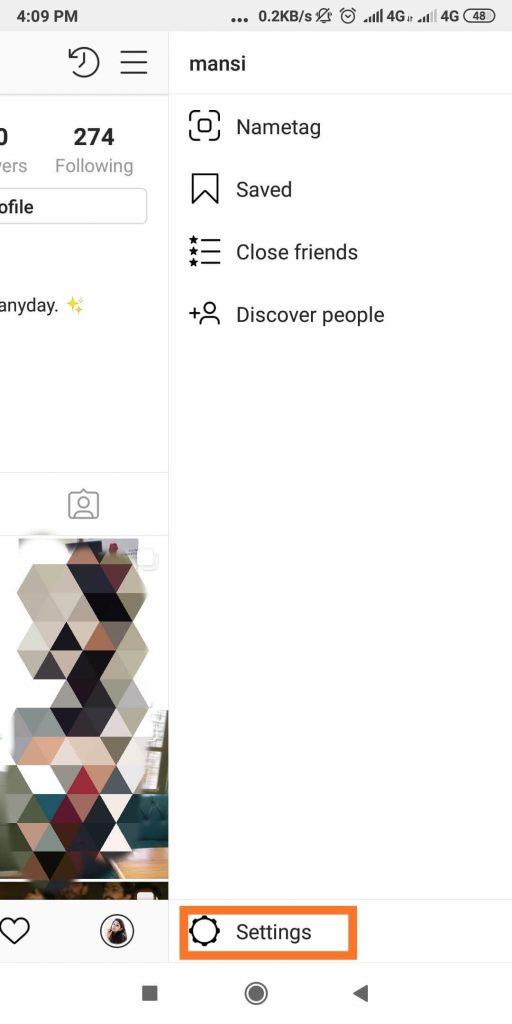
4. SAMM – Otsige üles jaotis Privaatsus ja turvalisus ning valige „ Loo juhtelemendid ” .
5. SAMM – Loo juhtelementide alt leiate mitu valikut, nagu Lisa lähedasi sõpru, Redigeeri sõnumitaotlusi. Peate leidma valiku Luba jagamine , vaikimisi on see säte sisse lülitatud.
6. SAMM – selleks, et kasutajad ei saaks teie Instagrami lugusid jagada, saate selle funktsiooni välja lülitada ja DM-i ikooni oma lugude jaotises jäädavalt keelata.
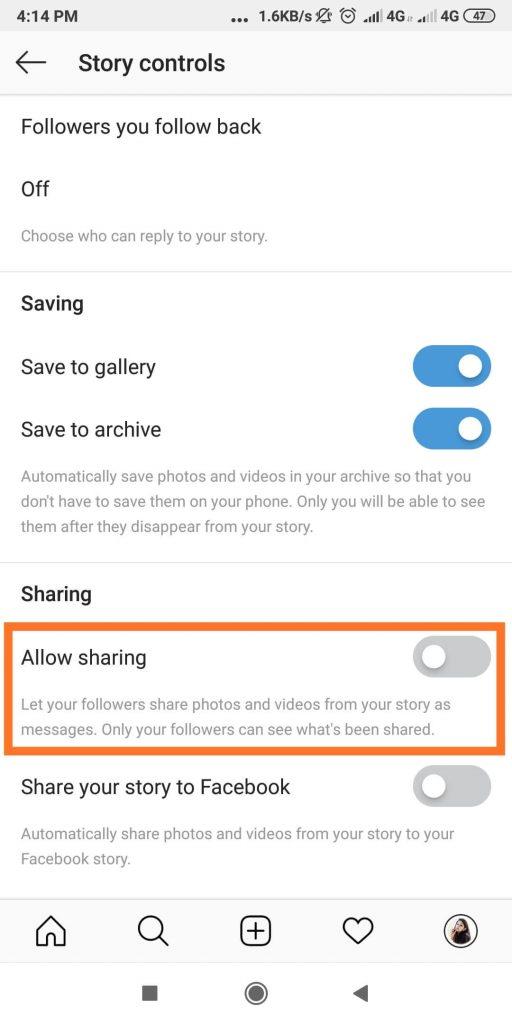
Kui valik „Luba jagamine” on desaktiveeritud, oodake veidi aega, et lasta Instagramil see keelata. Et teada saada, kas funktsioon on keelatud või mitte. Suunduge jaotise Lood poole ja jälgige, et teie otsesõnumi ikoon on paremast alanurgast kadunud.
Loe ka:-
Kuidas ja kust osta Instagrami jälgijaid? Kas teil on kiire ja soovite leida parimat viisi oma Instagrami jälgijate arvu suurendamiseks? Kuidas oleks nende ostmisega? võttes...
Kuidas Instagrami lugu kellegi eest varjata?
Kui soovite oma Instagrami lugu konkreetse inimese eest peita, saate teha järgmist. Avage Seaded > Privaatsus ja turvalisus > Loo juhtelemendid > klõpsake valikul Peida lugu alates ja valige kasutaja(d), kelle eest soovite oma lugusid peita. Puudutage valikut Valmis !
Kas soovite kontrollida, kes saab teie Instagrami loole vastata?
Vaikimisi saavad kõik, kes on teie jälgitavate loendis, teie loole otse sõnumi saata. Et keegi ei vastaks. Avage menüü Seaded > klõpsake valikul Privaatsus ja turvalisus > Loo juhtelemendid > Lülitage välja Luba sõnumivastused .
Loodetavasti pakub see Instagrami juhend teile privaatsust, mida otsite!
Rohkemate selliste artiklite, näpunäidete, nippide ja muude juhendite saamiseks järgige meid Facebookis ja Twitteris!
Lugege parimaid näpunäiteid Instagrami jälgijate võitmiseks !
Kui otsite, kuidas luua Facebookis küsitlust, et saada inimeste arvamust, siis meilt leiate kõik lahendused alates sündmustest, messengerist kuni looni; saate Facebookis küsitluse luua.
Kas soovite aegunud pääsmeid kustutada ja Apple Walleti korda teha? Järgige selles artiklis, kuidas Apple Walletist üksusi eemaldada.
Olenemata sellest, kas olete täiskasvanud või noor, võite proovida neid värvimisrakendusi, et vallandada oma loovus ja rahustada meelt.
See õpetus näitab, kuidas lahendada probleem, kuna Apple iPhone'i või iPadi seade kuvab vales asukohas.
Vaadake, kuidas saate režiimi Mitte segada iPadis lubada ja hallata, et saaksite keskenduda sellele, mida tuleb teha. Siin on juhised, mida järgida.
Vaadake erinevaid viise, kuidas saate oma iPadi klaviatuuri suuremaks muuta ilma kolmanda osapoole rakenduseta. Vaadake ka, kuidas klaviatuur rakendusega muutub.
Kas seisate silmitsi sellega, et iTunes ei tuvasta oma Windows 11 arvutis iPhone'i või iPadi viga? Proovige neid tõestatud meetodeid probleemi koheseks lahendamiseks!
Kas tunnete, et teie iPad ei anna tööd kiiresti? Kas te ei saa uusimale iPadOS-ile üle minna? Siit leiate märgid, mis näitavad, et peate iPadi uuendama!
Kas otsite juhiseid, kuidas Excelis automaatset salvestamist sisse lülitada? Lugege seda juhendit automaatse salvestamise sisselülitamise kohta Excelis Macis, Windows 11-s ja iPadis.
Vaadake, kuidas saate Microsoft Edge'i paroole kontrolli all hoida ja takistada brauserit tulevasi paroole salvestamast.







